勤哲excel服务器安装与使用
勤哲Excel服务器安装问题解答

勤哲Excel服务器安装问题解答Microsoft SQL Server 2008 R2 Express安装方法适合在win7/win8/win10/winserver 2012中安装SQL Server 2008 r2.1.用浏览器打开如下网址:2./zh-cn/download/details.aspx?id=304383.点击“下载”4.选择下载圈红框的程序5.6.将该程序拷贝到所需安装Excel服务器的机器上。
7.鼠标选中SQLEXPRADV_x86_CHS.exe,选择鼠标右键菜单【以管理员身份运行】8.9.10.SQLEXPRADV_x86_CHS.exe开始自解压:11.12.13.打开解压的文件夹,点击seup.exe,择鼠标右键菜单【以管理员身份运行】14.15.16.点击“安装”:17.18.19.点击“全新安装或向现有安装添加功能”20.21.22.23.24.接受许可条款,点击“下一步”25.26.27.选择安装“数据库引擎服务”和“管理工具-基本”,点击“下一步”:28.29.30.点击“下一步”:31.32.33.选择“NA AUTHORITY\SYSTEM”,点击“下一步”:34.35.36.选择“混合模式”,输入sa的密码,密码要求包括大小写字母和数字,不少于8位,例如Sa123456。
37.点击“添加当前用户”,点击“下一步”:38.39.40.点击“关闭”41.42.43.重起机器后,再安装勤哲Excel服务器软件。
如何安装excel服务器的教程

如何安装excel服务器的教程在Excel中录入数据的时候也经常需要用到Excel的服务器,或许有的朋友并不会安装Excel服务器,具体要怎么安装呢?接下来是店铺为大家带来的如何安装excel服务器的教程,供大家参考。
如何安装excel服务器的教程:安装Excel服务器步骤1:首先,要在Windows2000 Server服务器上安装MS SQL Server2000数据库管理系统,并且保证有系统管理员(sa)访问权限。
安装Excel服务器步骤2:选择服务器组件运行EXCEL服务器安装程序,填写好用户信息和指定服务器安装目录后,弹出“安装类型”对话框,在EXCEL服务器上要选择“安装客户端和服务器”,然后连续点击“下一步”按钮。
安装Excel服务器步骤3:安装MDAC组件接着同意用户许可协议,这时安装程序会检测系统中是否已经安装了MDAC组件,如果没有,就弹出“Microsoft Data Access Components2.6安装”对话框,点击“完成”按钮就开始安装该组件。
安装Excel服务器步骤4:安装EXCEL数据库安装Excel服务器步骤5:完成MDAC组件安装后,就开始安装EXCEL服务器,安装过程中会弹出“安装数据库”对话框,在“服务器名”栏中输入SQL Server服务器名,然后选择“用SQL Server帐号登录”,在“管理员口令”栏中输入“sa”用户密码,最后点击“确定”按钮,完成数据库的安装。
安装Excel服务器步骤6:完成以上操作后,就完成了EXCEL服务器的安装有关Excel服务器的相关知识:Excel服务器作为一款客户化、综合性管理软件,它通过Excel就能构造出您自主的管理系统;同时,她也可将您公司现有的分散在各个管理环节的Excel表单直接集成为一套管理系统。
它简单、快捷、灵活、高效、自主地把您的管理思想转变为现实的管理方法,从而实现企业信息化。
Excel服务器的历史形成:2003年,北京勤哲软件在世界上发明了第一款电子表格服务器软件,将电子表格20多年的单机应用,深入到单元格级,并广展到了网络、互联网,形成了企业流程再造平台。
勤哲excel服务器客户端使用说明
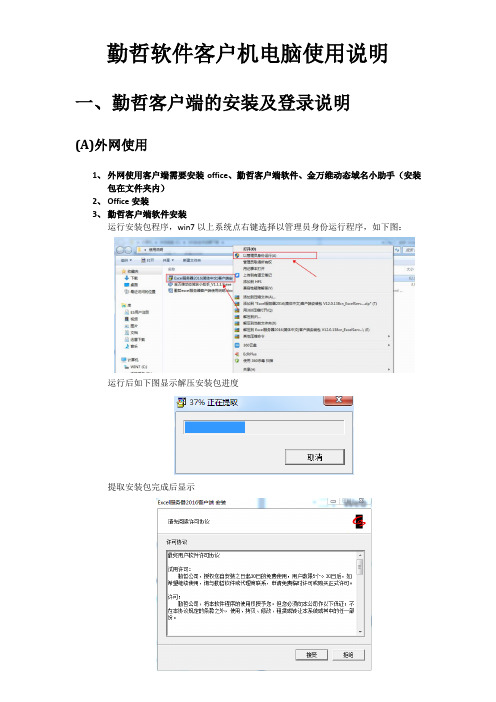
外网(各分公司)登录需要在服务器处输入标红色的域名,端口输入7777,应用系统输入ESDBB,用户名总公司授权,口令初始为空,更改。
内网登录只需要输入内网此服务器的局域网IP地址即可!
提取安装包完成后显示
点击接收进行下一步
点击如上图所示按钮,选择安装目录,建议事先在非系统盘中建立安装目录,如下图
选择好安装目录后点确定出现下图
点击下一步,如下图,如果你是64位office会自动变为64位excel支持模块,根据你的安装环境决定。
点击下一步
点击下一步
点击安装,进行安装!安装完成后一定要重启动电脑!
注意:如果以前安装过需要先将安装过的进行卸载,卸载后要重启动电脑后再安装,否则会造成安装不成功!重启动电脑后要清除旧安装目录中的内容!如果反复不能安装的话可能系统中有些旧的信息无法删除,需要手工清除,这个需要根据电脑中的实际情况操作。
4、金万维动态域名小助手安装
运行安装包程序,同样win7以上系统点右键选择以管理员身份运行程序
勤哲软件客户机电脑使用说明
一、勤哲客户端的安装及登录说明
(A)
1、外网使用客户端需要安装office、勤哲客户端软件、金万维动态域名小助手(安装包在文件夹内)
2、Office安装
3、勤哲客户端软件安装
运行安装包程序,win7以上系统点右键选择以管理员身份运行程序,如下图:
运行后如下图显示解压安装包进度
运行后显示
点下一步
设定好安装目录后点安装
最后点击完成即可。
5、客户端登录
在登录客户端前需要先登录金万维动态域名小助手
双击功后显示如下
登录成功后可以点一键检测,如果检测如下图
三项都是正常的,那么打开勤哲客户端进行登录即可,如果检测有问题根据提示进行修复或清除dns缓存!修复后要重新启动系统或重新登录域名小助手。
勤哲Excel2013服务器新手学习笔记–假装偶遇

勤哲Excel2013服务器新⼿学习笔记–假装偶遇勤哲 Excel 2013 服务器新⼿学习笔记勤哲登陆界⾯前⾔:有幸在上⼀份⼯作参与过学校的信息系统升级项⽬,加上现有的公司业务需要,⼀直想做个类ERP的软件或系统来提⾼业务效率,搜寻了各种程序和代码,⽆奈要不是太贵,要不是太复杂,偶然间看到还有Excel服务器这个东西,详细了解下,简单易⽤,不需要懂太多的编程知识,也可以轻松搭建⼀个CRM或者ERP,简直就是⼀个简易版的OA系统嘛,经过⼀个⽉左右的学习(主要是每天下班抽空看看视频和教程,每天⼤概20~30分钟左右),终于搭建了⼀个简易系统并且投⼊使⽤了。
本⽂主要是对这⼀个⽉来学习的记录,也希望能够给⼤家提供点帮助,注意:由于博主完全不懂编程,也没有相关的专业知识,所以本⽂只针对新⽣,各位⼤⽜如果不⼩⼼⾛进来,还请⼿下留情,轻喷。
起因:相信很多朋友都遇到过公司慢慢壮⼤、业务越来越多、团队合作越来越重要,尤其是需要多⼈共同编辑同⼀个⽂件,这时很多企业会开始考虑投⼊OA、CRM、或者ERP等等系统,⽽每个企业的情况⼜是特殊的,不可能有⼀个万能公式解决所有场景,这就需要对服务或软件进⾏定制,当然价格也随着需求⽔涨船⾼。
博主也是其中⼀员,今年中旬开始在⼀家培训机构就职,平时在整理材料时,发现每个⼈都有⾃⼰的⽂件管理⽅式、每个⽂件都可能存在好⼏个版本,为了解决这些团队效率拖后腿的⾏为,博主决定做⼀个简单的协作系统,统⼀⽂件和⼯作流程。
准备:考虑到⽬前机构规模较⼩(员⼯数不超过20⼈),加上博主完全不懂编程,只能采⽤现有程序,然后进⾏改造,尝试了各种软件…1. Access 2013,安装Office2013⾃带软件,优点是⼩巧灵活,可以实现简单功能,如Office兼容性好,⽹上教程也⽐较多,但是需要⼀定的编程能⼒,需要sharepoint才可以搭建⽹站,技术成本太⾼。
2. Filemaker Pro 13 & Server 13,优点是难度⽐Access⼩,有很多功能已经设计好了,可以简单的制作⽹页版本,同时具有IOS客户端,如iPhone和iPad可以直接访问,缺点是软件⽐较臃肿,对电脑和服务器要求较⾼,服务器端为英⽂环境,教程少,技术成本也不低。
Excel服务器精解及操作说明2.5
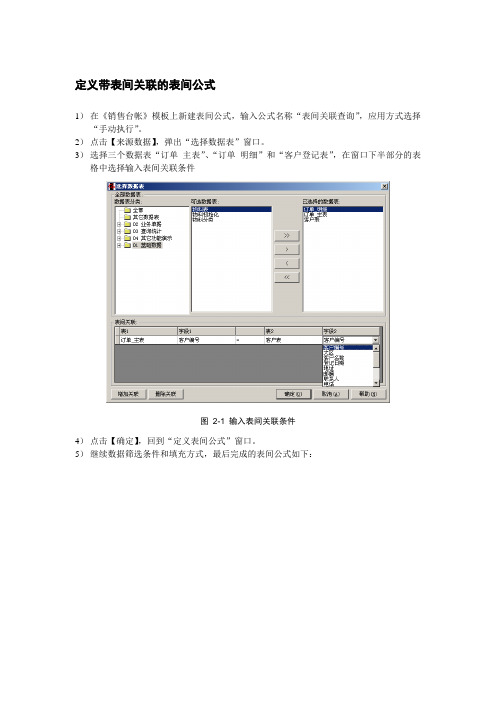
定义带表间关联的表间公式1)在《销售台帐》模板上新建表间公式,输入公式名称“表间关联查询”,应用方式选择“手动执行”。
2)点击【来源数据】,弹出“选择数据表”窗口。
3)选择三个数据表“订单_主表”、“订单_明细”和“客户登记表”,在窗口下半部分的表格中选择输入表间关联条件图2-1 输入表间关联条件4)点击【确定】,回到“定义表间公式”窗口。
5)继续数据筛选条件和填充方式,最后完成的表间公式如下:图2-2 带表间关联条件的表间公式1.1.2 组合条件查询现在进一步改进《销售台账模板》,在表头再增加两个条件:产品名称和客户名称,我们希望对四个条件做组合查询:起止时间必须给定,如果给出了产品名称,则查询起止时间段内该产品的订单,否则查询起止时间段内全部产品的订单;客户名称条件也是一样,若给出客户名称,则查该客户的,否则,查全部客户的。
下面我们仅用一条表间公式,来涵盖所有可能的组合情况。
1)如下图所示,在“销售台账_主表”中增加两个字段:品名、客户名图2-3 表头增加条件字段2)把已经定义的表间公式“表间关联查询”另存为一条新公式“组合条件查询”。
3)修改“组合条件查询”表间公式,更改其筛选条件,最终结果为:图2-4 组合条件查询表间公式下面解释一下修改后的筛选条件。
我们在筛选条件中增加了两项,首先是:本报表.Sheet1:品名=’’或者订单_明细.产品名称=本报表.Sheet1:品名假设全部订单中包含有p1和p2两个品名,我们看看这个条件会得到什么结果,如果我们不输入品名条件,则无论订单的品名是p1还是p2,上述条件均满足(因为此时,本报表.Sheet1:品名=’’,“或者”的前半部分满足),所以能查出所有品名的订单;当我们输入品名条件,比如p1,此时本报表.Sheet1:品名≠’’,“或者”的前半部分不满足,对于品名为p1的订单,“或者”的后半部分满足,所以只能查询出品名为p1的订单。
增加的第二个条件,关于客户名的筛选,原理是一样的,只是其中用到了“形如”比较运算符。
勤哲服务器入门教程

勤哲服务器入门教程勤哲服务器入门教程欢迎阅读勤哲服务器入门教程!本文档旨在帮助您了解如何使用勤哲服务器,并提供详细的操作步骤和实用技巧。
第一章:服务器基础知识1.1 什么是服务器?1.2 服务器的作用和用途1.3 不同类型的服务器及其特点1.4 服务器硬件配置要求1.5 服务器操作系统选择和安装步骤第二章:勤哲服务器概述2.1 勤哲服务器的特点和优势2.2 勤哲服务器的产品线介绍2.3 勤哲服务器的购买和使用方式第三章:勤哲服务器的安装和配置3.1 勤哲服务器的物理安装步骤3.2 勤哲服务器的BIOS设置3.3 勤哲服务器的操作系统安装3.4 勤哲服务器的网络配置第四章:勤哲服务器的远程管理4.1 远程管理工具的选择和使用4.2 远程登录服务器的方法4.3 远程管理服务器的常用操作第五章:勤哲服务器的性能优化5.1 服务器性能优化的基本原理5.2 CPU、内存和磁盘优化方法5.3 网络和应用优化技巧5.4 监控和调优工具的使用第六章:勤哲服务器的数据备份与恢复6.1 数据备份的重要性和方法6.2 常用的数据备份工具和策略6.3 数据恢复的步骤和技巧第七章:勤哲服务器的安全性保护7.1 服务器安全性的意义和挑战7.2 防火墙和网络安全配置7.3 用户权限和访问控制7.4 安全审计和监控第八章:勤哲服务器的故障排除与维护8.1 服务器故障排除的基本原则8.2 常见的服务器故障和解决方法8.3 服务器硬件的维护和保养附件:1.勤哲服务器安装向导(PDF格式)2.勤哲服务器远程管理工具(压缩包)3.勤哲服务器性能优化工具(安装包)4.其他相关文档和工具注释:1.服务器:指一种基于硬件和软件的计算机设备,用于存储、管理和处理数据,并提供服务给其他设备或用户。
2.操作系统:指安装在服务器上的软件系统,用于管理、控制和协调硬件资源和应用程序。
3.远程管理工具:指可通过网络远程管理服务器的软件工具,包括远程登录、操作和监控等功能。
勤哲Excel服务器2010第二版安装与使用说明[修改版]
![勤哲Excel服务器2010第二版安装与使用说明[修改版]](https://img.taocdn.com/s3/m/b957f4c0c5da50e2524d7fe5.png)
勤哲Excel服务器2010第二版安装与使用说明[修改版] 勤哲Excel服务器2010安装与使用说明(无限用户第二版)本软件为勤哲Excel服务器2010无限用户版,没有功能和时间限制,永久使用~第一部分:软件的安装步骤1、下载勤哲Excel服务器2010 旗舰版;2、建议选择windows server 2003 (windows server 2008 店主没有测试过);3、安装IIS Internet信息服务管理器 ;4、安装.net framework 2.0 (不安装EXCEL服务器会自动装.NET 2.0);5、安装SQL数据库(不安装EXCEL 服务器会自动装一个兼容的MSD2000)并打好补丁,若为SQL2000则补至SP4;6、安装勤哲Excel服务器2010 旗舰版(安装完毕需要重新启动计算机)第二部分:无限用户版的注册1、停止ES_SERVER服务;2、替换ESWint10.dll文件;3、输入SN.TXT的注册信息;4、启动“服务管理器”并重新启动计算机;5、完成注册并查看注册信息。
1、停止ES_SERVER服务;点击“开始”—“程序”—“Excel服务器2010”—“服务管理器”,打开“服务管理器”点击“停止”按钮使EXCEL服务停止;停止后右下标的红绿灯应变为红色,并提示“已经停止”。
2、替换ESWint10.dll文件:找到EXCEL服务器的安装目录,将ESWint10.dll重命名(以备还原),并将无限用户第二版的ESWint10.dll“复制”—“粘贴”到这个目录里3、输入SN.TXT的注册信息:点击“开始”—“程序”—“Excel服务器2010”—“系统管理”,这时会报错(英文提示)如图:点击“确定”后会弹出注册对话框并提示硬件代码“Hardware fingerprint: XXXX-XXXX”,并要求输入用户名(name)及注册码(key);输入SN.TXT里的“Name”和“Key”再点击“OK” 会提示“注册完成”(英文) 接着弹出“系统管理台”之“管理员登录”,不要点“确定”直接关闭;当出现这个对话框时,请直接关闭,不要输入。
Excel服务器教程
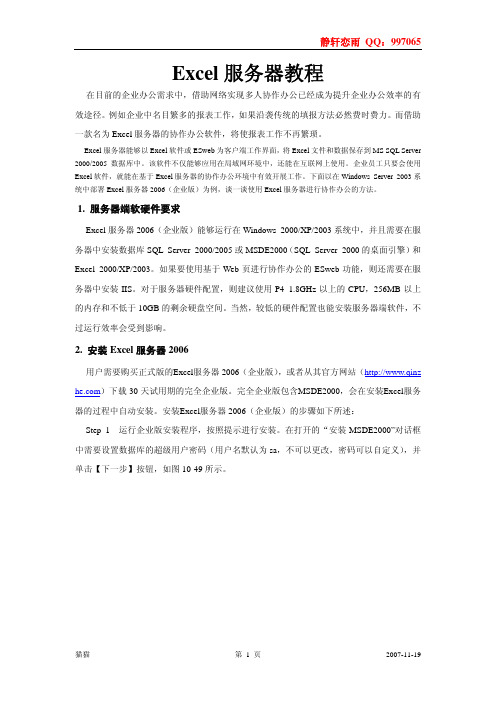
Excel服务器教程在目前的企业办公需求中,借助网络实现多人协作办公已经成为提升企业办公效率的有效途径。
例如企业中名目繁多的报表工作,如果沿袭传统的填报方法必然费时费力。
而借助一款名为Excel服务器的协作办公软件,将使报表工作不再繁琐。
Excel服务器能够以Excel软件或ESweb为客户端工作界面,将Excel文件和数据保存到MS SQL Server 2000/2005数据库中。
该软件不仅能够应用在局域网环境中,还能在互联网上使用。
企业员工只要会使用Excel软件,就能在基于Excel服务器的协作办公环境中有效开展工作。
下面以在Windows Server 2003系统中部署Excel服务器2006(企业版)为例,谈一谈使用Excel服务器进行协作办公的方法。
1. 服务器端软硬件要求Excel服务器2006(企业版)能够运行在Windows 2000/XP/2003系统中,并且需要在服务器中安装数据库SQL Server 2000/2005或MSDE2000(SQL Server 2000的桌面引擎)和Excel 2000/XP/2003。
如果要使用基于Web页进行协作办公的ESweb功能,则还需要在服务器中安装IIS。
对于服务器硬件配置,则建议使用P4 1.8GHz以上的CPU,256MB以上的内存和不低于10GB的剩余硬盘空间。
当然,较低的硬件配置也能安装服务器端软件,不过运行效率会受到影响。
2. 安装Excel服务器2006用户需要购买正式版的Excel服务器2006(企业版),或者从其官方网站(http://www.qinz)下载30天试用期的完全企业版。
完全企业版包含MSDE2000,会在安装Excel服务器的过程中自动安装。
安装Excel服务器2006(企业版)的步骤如下所述:Step 1 运行企业版安装程序,按照提示进行安装。
在打开的“安装MSDE2000”对话框中需要设置数据库的超级用户密码(用户名默认为sa,不可以更改,密码可以自定义),并单击【下一步】按钮,如图10-49所示。
如何安装excel服务器的教程

如何安装excel服务器的教程为了实现企业的信息化,不光需要在局部实现信息化,还需要在全局层面进行规划和架构。
在这一过程中,excel服务器就成为了不可或缺的一部分。
安装excel服务器是信息化过程中比较常见的一种需求,下面就为大家介绍如何安装excel服务器的教程。
一、下载安装包在安装excel服务器前,首先需要下载excel服务器的安装包。
你可以在微软官网或者第三方网站上下载到excel服务器的安装包。
许多第三方网站都提供了更加便捷的下载方式,在这里我们以“Get Into PC”网站为例。
进入网站,打开搜索框,输入“Microsoft Office SharePoint Server 2007”,然后点击搜索。
在搜索结果中,我们可以找到“Microsoft Office SharePoint Server 2007”,并点击它。
在下一页中,我们可以找到右侧的“Download Now”按钮,点击它进行下载。
二、安装前准备工作1.检查系统配置:在安装excel服务器时,需要先检查电脑的系统配置,确保满足安装要求。
下面是excel服务器的系统要求:操作系统:必须是完全受支持的Windows Server操作系统,包括Windows Server 2012 R2、Windows Server 2012、Windows Server 2008 R2、Windows Server 2008。
硬件:硬件要求根据您的想法和使用的场景各不相同。
在生产环境中,建议使用具有双CPU和64位支持的计算机。
Excel Server创建的工作簿将在Excel Services中运行,并通过Web浏览器访问。
在Internet上提供Excel Services时,建议增加内存和CPU。
2.收集安装所需的信息:在进行安装excel服务器之前,需要提前收集一些信息。
这里我们介绍一些需要收集的信息:安装位置:选择安装excel服务器的位置,一般为C:\Program Files\Microsoft Office Servers\12.0\服务器名称:这个是用来识别服务器的唯一的名称。
勤哲Excel服务器入门(ppt 69页)

建立基础数据
管理业务单据
统计、汇总、 查询
定义数据项 定义填写规范 定义工作流 定义表间公式 设计者:设计模板
定义工作流
54
工作流转
办理待办事宜 重做和撤销 查看进度
55
数据备份
自动备份 手动备份 恢复备份数据
56
回写公式
57
外部数据源
58
多模板对应到同一个数据表
59
销售员:上面发通知 了,以后要按统一的
标准格式填订单
17
模板=表样+填表规定
销售总监:订单填写不 规范,仓库发货不及时, 要用计算机系统管起来!
产品名称不能随 意填,只能选择, 不用担心出错了!
选择客户之后, 地址和邮编自动 填好,太方便了!
保管员:又有两 份订单要发货,
现在就办。
18
信息系统由一个个模板组成
•表头、表尾是单一数据 项,明细是重复数据项。
•单一数据项是一个单元 格,重复数据项是一个单 元区域
31
动态取值的下拉列表
订单上的“客户名称”从 《客户登记表》中选择
32
表间公式
1)用户输入客户 名称
2)从“客户登记表” 中找到相应记录
2)把查到的地址填到 订单上
33
设计时定义表间公式
34
填报时应用表间公式
10
标准版和企业版
相同
都是网络应用程序
在服务器上都需要安装 数据库
不同
企业版的功能多 通过网页的形式填报 短消息中心
企业版要求服务器上安 装的支撑软件多
IIS .Net Framework
11
标准版安装
12
安装完成后……
EXCEL服务器操作手册分析
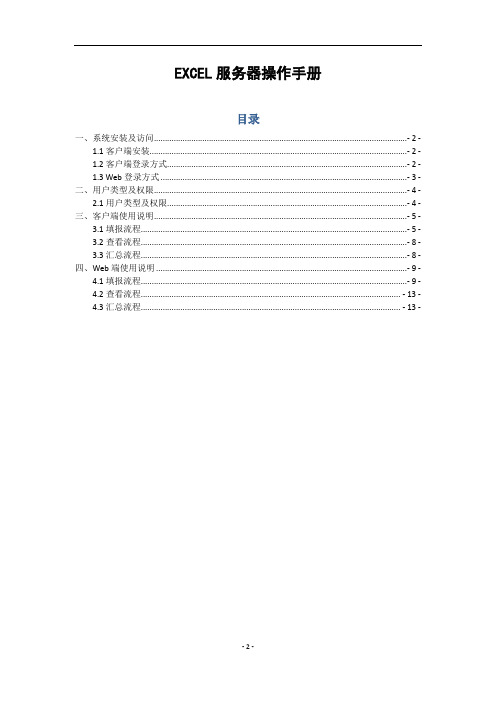
EXCEL服务器操作手册目录一、系统安装及访问...................................................................................................................- 2 -1.1客户端安装.....................................................................................................................- 2 -1.2客户端登录方式.............................................................................................................- 2 -1.3 Web登录方式 ................................................................................................................- 3 -二、用户类型及权限...................................................................................................................- 4 -2.1用户类型及权限.............................................................................................................- 4 -三、客户端使用说明...................................................................................................................- 5 -3.1填报流程.........................................................................................................................- 5 -3.2查看流程.........................................................................................................................- 8 -3.3汇总流程.........................................................................................................................- 8 -四、Web端使用说明 ..................................................................................................................- 9 -4.1填报流程.........................................................................................................................- 9 -4.2查看流程...................................................................................................................... - 13 -4.3汇总流程...................................................................................................................... - 13 -一、系统安装及访问在使用本软件前,需要在本机上安装EXCEL,如未安装,请下载Office_2007安装包安装。
勤哲服务器入门教程

勤哲服务器入门教程勤哲服务器入门教程章节一、服务器概述1.1 服务器的定义及作用1.2 勤哲服务器的特点及优势1.3 为何选择勤哲服务器章节二、服务器选购与配置2.1 了解自身需求2.2 选择适合的服务器型号2.3 配置服务器硬件2.4 安装操作系统2.5 配置网络设置章节三、服务器管理与维护3.1 远程访问服务器3.2 安装与更新软件3.3 配置服务器安全3.4 监控服务器性能3.5 备份与恢复数据章节四、网络服务配置4.1 配置Web服务器4.2 配置FTP服务器4.3 配置邮件服务器4.4 配置数据库服务器4.5 其他常用网络服务配置章节五、安全与防护5.1 建立防火墙5.2 配置访问控制列表5.3 防止DDoS攻击5.4 配置入侵检测和防护系统5.5 定期更新服务器软件章节六、故障排除与问题解决6.1 常见服务器故障排查方法6.2 服务器性能优化6.3 解决网络连接问题6.4 处理日志及错误信息----------本文档涉及附件:1、勤哲服务器选购指南:pdf2、勤哲服务器配置手册:pdf3、勤哲服务器安全指南:docx----------法律名词及注释:1、服务器:根据《中华人民共和国网络安全法》,指提供网络存储、计算、通信等服务的设备。
2、远程访问:根据《中华人民共和国计算机信息网络国际联网管理暂行规定(试行)》,指通过网络连接到远程设备并进行管理操作的行为。
3、防火墙:根据《中华人民共和国网络安全法》,指能够监控和过滤网络流量,保护网络安全的设备或软件系统。
4、入侵检测和防护系统:根据《中华人民共和国网络安全法》,指能够发现并防范入侵行为的设备或软件系统。
----------。
勤哲Excel Server(PFD项目管理系统)操作说明
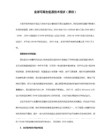
目录第1章 Excel 服务器概览........................................................................... 错误!未定义书签。
1.1 什么是Excel服务器 ................................................................. 错误!未定义书签。
1.2 Excel服务器能做什么 .............................................................. 错误!未定义书签。
第2章安装................................................................................................... 错误!未定义书签。
第3章模板................................................................................................... 错误!未定义书签。
3.1 什么是模板 ................................................................................. 错误!未定义书签。
3.2 模板的设计者和使用者 ............................................................. 错误!未定义书签。
3.3 模板 = 表样 + 填表规定 ......................................................... 错误!未定义书签。
3.4 建立信息系统的过程 ................................................................. 错误!未定义书签。
Excel服务器2010

Excel服务器2010Excel服务器2010/doc/7913078816.html/chinese/tutor/2012zxjc.htm勤哲Excel服务器2010(⾼级版、旗舰版)在线教程勤哲Excel服务器2010(⾼级版、旗舰版)教程(word版)下载第1章、Excel服务器概述1.1 Excel服务器是信息系统⼯具1.2 ⽤Excel服务器构建信息系统1.3 基于Excel服务器的信息系统架构1.4 如何学习使⽤Excel服务器第2章、安装与卸载2.1 安装概述2.2 标准版安装2.3 Excel服务器的组成模块2.4 卸载第3章、基本操作& 模板的概念3.1 系统管理台基本操作3.2 服务的启动与停⽌3.3 客户端功能模块概览3.4 模板的概念第4章、建⽴部门、⾓⾊、⽤户4.1 管理控制台通⽤操作4.2 设置全局信息4.3 建⽴组织机构4.4 设置⾓⾊4.5 设置⽤户第5章、建⽴基础数据5.1 登录到客户端5.2 新建模板5.3 保存模板并设置权限5.4 定义数据项5.5 通过我的⼯作台管理数据5.6 修改模板的权限设置5.7 简化和规范数据的录⼊5.8设置主键,保证录⼊数据的唯⼀性第6章、管理业务数据6.1 定义重复数据项6.2 动态取值的下拉列表6.3 ⽤表间公式提取数据6.4 列表选择数据规范第7章、熟练填报7.1 锁定7.2 个⼈设置-填报选项7.3 模板分类7.4 设置我的⼯作台中数据的显⽰7.5 熟练操作我的⼯作台7.6 ⾃定义打印第8章、数据查询8.1 设计纯查询模板8.2 ⾃定义查询8.3 定义和使⽤视图第9章、⼯作流9.1 定义⼯作流9.2 操作⼯作流第10章、回写公式10.1 建⽴出库单模板10.2 ⽤回写公式更新数据10.3 回写公式练习10.4 模板锁定第11章、统计报表11.1 普通汇总11.2 本期累计11.3 同期⽐11.4 分组⼩计11.5 交叉表第12章、应⽤系统管理12.1 ⾃定义数据类型12.2 管理模板12.3 管理连接12.4 安全策略12.5 任务管理第13章、系统管理模块的常⽤操作13.1 数据备份与恢复13.2 管理连接13.3 改变系统外观13.4 系统服务13.5 设置系统操作时间间隔13.6 设置每个应⽤系统的最⾼并发⽤户数第14章、企业版填报⽹站14.1 企业版安装14.2 远程填报14.3 填报⽹站配置14.4 ⽹站公告第15章、权限管理详解15.1 模板权限15.2 ⼯作流的整体删除15.3 表单的加锁和解锁15.4 部门级系统管理员15.5 ⽤户管理15.6 设置系统管理员密码双加密第16章、数据项与数据表详解16.1 特殊数据类型16.2 同值合并16.3 数据项的其他属性16.4 多模板对应到相同的数据表16.5 ⼏个系统表第17章、数据规范详解17.1 ⾃动编号17.2 树型选择17.3 树型和列表的动态条件17.4 列表和树形的组合第18章、⼯作流详解18.1 任务执⾏⼈18.2 ⼯作流的分⽀与合并18.3 不同⼯作流的衔接18.4 跨模板的流程合并18.5 终⽌点18.6 回写公式触发⼯作流18.7 ⼯作流任务属性⾃定义设置第19章、回写公式详解19.1 “新建表单”公式19.2 “补充明细”公式第20章、表达式函数详解20.1 常量20.2 逻辑表达式20.3 统计函数20.4 ⽇期函数20.5 字符串函数20.6 集合函数20.7 系统变量20.8 输⼊变量20.9 条件取值20.10 Excel扩展函数第21章、实时系统、实时管理21.1 利⽤⼿机短信21.2 表单⾃动⽣成21.3 利⽤电⼦邮件第22章、和其他系统的数据集成22.1 建⽴外部数据源22.2 注册外部数据源中的表/视图22.3 使⽤外部数据源中的表/视图22.4 如何保证外部数据的安全第23章、通过VBA程序操纵Excel服务器23.1 VBA编程概述23.2 Excel服务器VBA编程接⼝第24章、⽹盘24.1 安装⽹络硬盘服务器24.2 ⽹盘配置24.3 权限设置24.4 ⽹盘的应⽤24.5 VBA接⼝。
Excel服务器教程
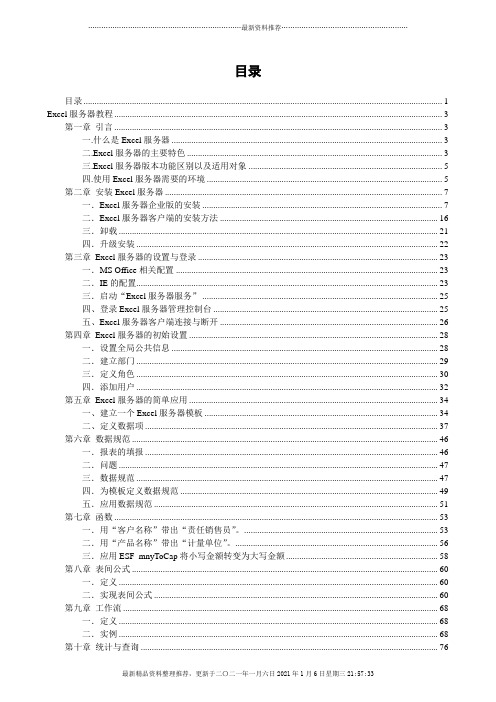
目录目录 (1)Excel服务器教程 (3)第一章引言 (3)一.什么是Excel服务器 (3)二.Excel服务器的主要特色 (3)三.Excel服务器版本功能区别以及适用对象 (5)四.使用Excel服务器需要的环境 (5)第二章安装Excel服务器 (7)一.Excel服务器企业版的安装 (7)二.Excel服务器客户端的安装方法 (16)三.卸载 (21)四.升级安装 (22)第三章Excel服务器的设置与登录 (23)一.MS Office相关配置 (23)二.IE的配置 (23)三.启动“Excel服务器服务” (25)四、登录Excel服务器管理控制台 (25)五、Excel服务器客户端连接与断开 (26)第四章Excel服务器的初始设置 (28)一.设置全局公共信息 (28)二.建立部门 (29)三.定义角色 (30)四.添加用户 (32)第五章Excel服务器的简单应用 (34)一、建立一个Excel服务器模板 (34)二、定义数据项 (37)第六章数据规范 (46)一.报表的填报 (46)二.问题 (47)三.数据规范 (47)四.为模板定义数据规范 (49)五.应用数据规范 (51)第七章函数 (53)一.用“客户名称”带出“责任销售员”。
(53)二.用“产品名称”带出“计量单位”。
(56)三.应用ESF_mnyToCap将小写金额转变为大写金额 (58)第八章表间公式 (60)一.定义 (60)二.实现表间公式 (60)第九章工作流 (68)一.定义 (68)二.实例 (68)第十章统计与查询 (76)一.销售日汇总 (76)二、查询的实现 (88)第十一章外部数据源 (97)一.引入MS ACCESS数据源 (97)二.MS SQL Server 2000作为外部数据源 (101)三.Sybase ASE作为外部数据源 (102)Excel服务器教程第一章引言一.什么是Excel服务器Excel服务器是将电子表格软件MS Excel和大型数据库管理系统MS SQL Server 2000集成为一个网络数据业务协同工作平台,以Excel或ESweb为客户界面,将Excel文件和数据保存到MS SQL Server 2000中,自动生成Excel表单/报表,用工作流传递Excel表单/报表,在这个平台上,用户可以充分发挥Excel的应用功能和使用水平,通过图、表、表间公式,实现管理意图,轻松、快速构建能够适应变化的ERP、OA、CRM、SCM等管理信息系统!因为可以集成其它软件产品的数据库及具有工作流功能,所以又是一个非常实用的企业应用集成工具EAI。
勤哲Excel服务器2010教程
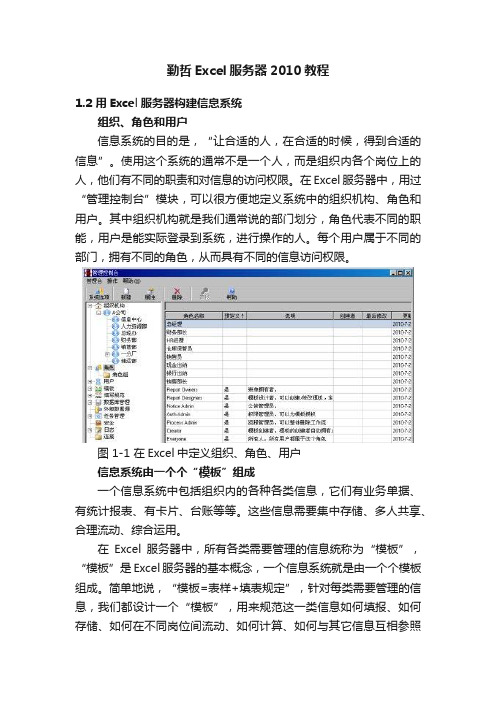
勤哲Excel服务器2010教程1.2 用Excel服务器构建信息系统组织、角色和用户信息系统的目的是,“让合适的人,在合适的时候,得到合适的信息”。
使用这个系统的通常不是一个人,而是组织内各个岗位上的人,他们有不同的职责和对信息的访问权限。
在Excel服务器中,用过“管理控制台”模块,可以很方便地定义系统中的组织机构、角色和用户。
其中组织机构就是我们通常说的部门划分,角色代表不同的职能,用户是能实际登录到系统,进行操作的人。
每个用户属于不同的部门,拥有不同的角色,从而具有不同的信息访问权限。
图 1-1 在Excel中定义组织、角色、用户信息系统由一个个“模板”组成一个信息系统中包括组织内的各种各类信息,它们有业务单据、有统计报表、有卡片、台账等等。
这些信息需要集中存储、多人共享、合理流动、综合运用。
在Excel服务器中,所有各类需要管理的信息统称为“模板”,“模板”是Excel服务器的基本概念,一个信息系统就是由一个个模板组成。
简单地说,“模板=表样+填表规定”,针对每类需要管理的信息,我们都设计一个“模板”,用来规范这一类信息如何填报、如何存储、如何在不同岗位间流动、如何计算、如何与其它信息互相参照等等。
例如,针对销售订单,我们定义一个“订单模板”,它的表样如下:图 1-2 一个“模板”的表样有了模板的表样,相关有权限的用户就可以按照此表样输入订单的信息,集中存储到系统的数据库中。
如图:图 1-3 按照“模板”输入数据,集中存储到数据库中针对一个模板,除了表样之外,我们还可以规定:•模板的权限。
•例如,销售员可以填报“订单”,但是每个销售员只能看到自己填的订单,看不到别人填的订单;销售经理、财务经理和总经理可以看到全部订单,等等。
••模板的在不同岗位间的流转规定(工作流)。
•例如,订单模板首先由销售员填写,然后传递给销售经理审批,销售经理审批通过后传递给库管员发货,如果审批不通过就此终止。
图 1-4 用图形化的方式定义工作流•填报模板时的输入要求(数据规范)。
勤哲Excel服务器新手教程
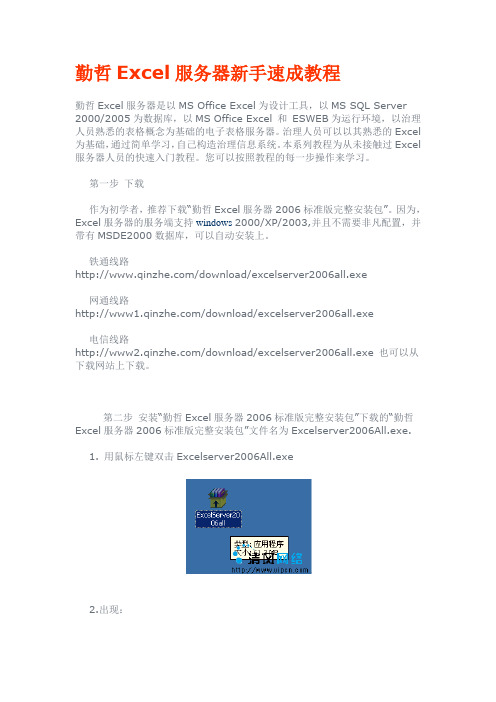
勤哲Excel服务器新手速成教程勤哲Excel服务器是以MS Office Excel为设计工具,以MS SQL Server 2000/2005为数据库,以MS Office Excel 和ESWEB为运行环境,以治理人员熟悉的表格概念为基础的电子表格服务器。
治理人员可以以其熟悉的Excel 为基础,通过简单学习,自己构造治理信息系统。
本系列教程为从未接触过Excel 服务器人员的快速入门教程。
您可以按照教程的每一步操作来学习。
第一步下载作为初学者,推荐下载“勤哲Excel服务器2006标准版完整安装包”。
因为,Excel服务器的服务端支持windows 2000/XP/2003,并且不需要非凡配置,并带有MSDE2000数据库,可以自动安装上。
铁通线路/download/excelserver2006all.exe 网通线路/download/excelserver2006all.exe 电信线路/download/excelserver2006all.exe 也可以从下载网站上下载。
第二步安装“勤哲Excel服务器2006标准版完整安装包”下载的“勤哲Excel服务器2006标准版完整安装包”文件名为Excelserver2006All.exe.1. 用鼠标左键双击Excelserver2006All.exe2.出现:3.点击“安装”。
该动作将解压出一个文件夹ExcelServer2006All。
4. 进入目录ExcelServer2006All,鼠标左键双击setup.exe5. 点击“下一步”6. 点击“是”7. 点击“下一步”8. 点击“下一步”9. 点击“下一步”10. 点击“下一步”11. 点击“是”12. 点击“下一步”13. 系统正在安装MSDE2000,约需要几分钟。
14. 点击“下一步”15. 点击“下一步”16. 点击“确定”17. 点击“确定”18. 点击“完成”第七步Excel服务器还能做什么?1.表间公式使得您能够任意引用权限范围内的企(事)业单位内的业务数据。
如何安装excel服务器的教程

如何安装excel服务器的教程Excel服务器是一种可以提高企业数据处理效率的服务软件,旨在解决Excel文件在企业管理中数据共享和处理方面的问题。
安装Excel服务器需要一定的技术和知识,本文将介绍如何安装Excel服务器并提供详细的步骤和注意事项。
一、前期准备在进行Excel服务器安装之前,需要准备一台支持安装操作系统以及一些必要的工具和软件。
Excel服务器可以安装在Windows服务器或Linux服务器上,具体的选择需要根据实际的需求进行判断。
在进行Excel服务器安装之前,需要准备以下工具和软件:1. 安装部署包:Excel服务器安装包可在制造商网站下载获得。
2. 操作系统镜像:Windows或Linux操作系统镜像。
3. 数据库:Excel服务器需要连接一个数据库以存储数据,可以选择MySQL、SQL Server等。
4. 确认服务器硬件信息和网络环境是否满足安装要求。
二、安装步骤安装Excel服务器可以通过以下步骤完成:1. 安装操作系统:将Windows或Linux操作系统安装到服务器上,并设置相关的系统配置。
2. 安装数据库:选择并安装需要连接的数据库,并设置相关数据库的配置。
3. 创建数据库用户:在数据库中创建一个用户,并分配相应的权限。
4. 安装Excel服务器:在服务器上运行Excel服务器的安装程序,并根据向导进行配置。
5. 设置Excel服务器:在安装程序中设置Excel服务器的相关配置(如数据目录、备份目录等)。
6. 配置Excel服务器访问权限:设置Excel服务器的访问权限,以便指定用户可以正常访问Excel文件。
7. 启动Excel服务器:完成以上步骤后,启动Excel服务器,并确保其正常运行。
三、注意事项1. 安装前备份:在进行Excel服务器安装之前,最好备份一下服务器的数据以防安装过程中出现的意外情况。
2. 根据系统需求进行配置:根据实际的需求,在安装Excel服务器时一定要根据系统需求进行相应的配置。
excel服务器安装教程
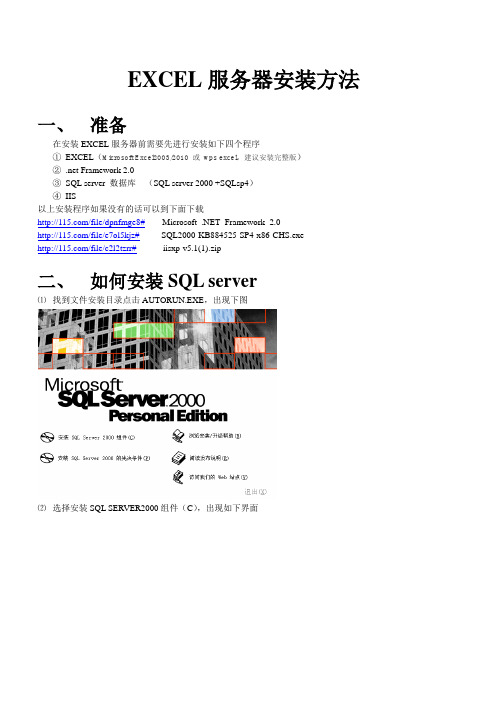
EXCEL服务器安装方法一、准备在安装EXCEL服务器前需要先进行安装如下四个程序①EXCEL(Microsoft Excel2003/2010 或wps excel,建议安装完整版)②.net Framework 2.0③SQL server 数据库(SQL server 2000 +SQLsp4)④IIS以上安装程序如果没有的话可以到下面下载/file/dpnfmge8#Microsoft_.NET_Framework_2.0/file/e7ol5kjz#SQL2000-KB884525-SP4-x86-CHS.exe/file/c2l2tzrr#iisxp-v5.1(1).zip二、如何安装SQL server⑴找到文件安装目录点击AUTORUN.EXE,出现下图⑵选择安装SQL SERVER2000组件(C),出现如下界面⑷选择:‘下一步’,出现如下界面⑸默认选择:本地计算机,选择:‘下一步’⑹选择:创建新的SQLserver实例,或安装客户端服务器,选择:‘下一步’⑺选择:‘下一步’⑻软件许可证协议选择:“是”⑼安装定义:选择:服务器和客户端工具,‘下一步’⑽选择默认,选择:‘下一步’⑾安装类型:选择‘典型可以将数据文件设置在D盘,选择‘下一步’⑿服务帐户.选择:对每个服务使用同一帐户自动启用SQLserver服务;服务设置:选择:使用本地系统帐户,选择:‘下一步’⒀身份验证模式:选择:混合模式,不要勾选空密码(不推荐),要设定一个密码,设定好后选择:‘下一步’⒁选择‘下一步’,开始安装,完成三、安装SQL Server sp4 补丁⑴、下载好后先将安装程序解压,打开如下图中程序,⑵、选择‘下一个’,程序会将安装文件解压在c:\sql2ksp4 文件下,解压完后点完成。
⑶、打开c:\sql2ksp4 ,运行setup.bat 出现下图中过程,选择‘下一步’⑷、在“软件许可证协议”窗口中,点击“是”,进入下一步。
Excel服务器教程
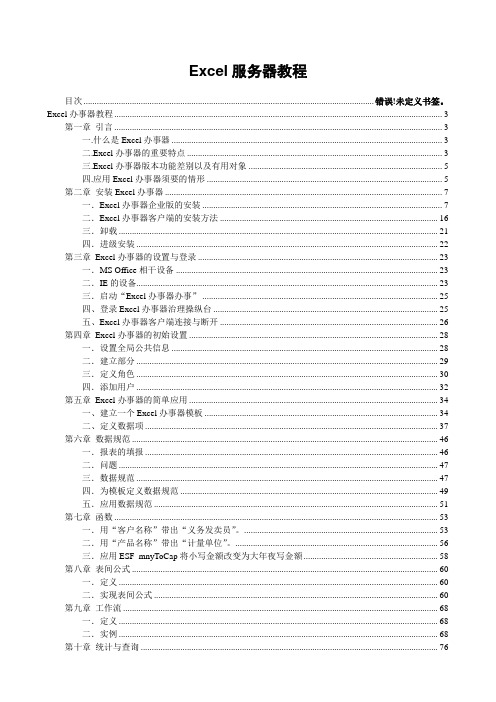
Excel服务器教程目次 .................................................................................................................................... 错误!未定义书签。
Excel办事器教程 .. (3)第一章引言 (3)一.什么是Excel办事器 (3)二.Excel办事器的重要特点 (3)三.Excel办事器版本功能差别以及有用对象 (5)四.应用Excel办事器须要的情形 (5)第二章安装Excel办事器 (7)一.Excel办事器企业版的安装 (7)二.Excel办事器客户端的安装方法 (16)三.卸载 (21)四.进级安装 (22)第三章Excel办事器的设置与登录 (23)一.MS Office相干设备 (23)二.IE的设备 (23)三.启动“Excel办事器办事” (25)四、登录Excel办事器治理操纵台 (25)五、Excel办事器客户端连接与断开 (26)第四章Excel办事器的初始设置 (28)一.设置全局公共信息 (28)二.建立部分 (29)三.定义角色 (30)四.添加用户 (32)第五章Excel办事器的简单应用 (34)一、建立一个Excel办事器模板 (34)二、定义数据项 (37)第六章数据规范 (46)一.报表的填报 (46)二.问题 (47)三.数据规范 (47)四.为模板定义数据规范 (49)五.应用数据规范 (51)第七章函数 (53)一.用“客户名称”带出“义务发卖员”。
(53)二.用“产品名称”带出“计量单位”。
(56)三.应用ESF_mnyToCap将小写金额改变为大年夜写金额 (58)第八章表间公式 (60)一.定义 (60)二.实现表间公式 (60)第九章工作流 (68)一.定义 (68)二.实例 (68)第十章统计与查询 (76)一.发卖日汇总 (76)二、查询的实现 (88)第十一章外部数据源 (97)一.引入MS ACCESS数据源 (97)二.MS SQL Server 2000作为外部数据源 (101)三.Sybase ASE作为外部数据源 (102)Excel办事器教程第一章引言一.什么是Excel办事器Excel办事器是将电子表格软件MS Excel和大年夜型数据库治理体系MS SQL Server 2000集成为一个收集数据营业协同工作平台,以Excel或ESweb为客户界面,将Excel文件和数据储存到MS SQL Server 2000中,主动生成Excel表单/报表,用工作传播递Excel表单/报表,在那个平台上,用户能够充分发挥Excel的应用功能和应用程度,经由过程图、表、表间公式,实现治理意图,轻松、快速构建能够或许适应变更的ERP、OA、CRM、SCM等治理信息体系!因为能够集成其它软件产品的数据库及具有工作流功能,因此又是一个专门有用的企业应用集成对象EAI。
- 1、下载文档前请自行甄别文档内容的完整性,平台不提供额外的编辑、内容补充、找答案等附加服务。
- 2、"仅部分预览"的文档,不可在线预览部分如存在完整性等问题,可反馈申请退款(可完整预览的文档不适用该条件!)。
- 3、如文档侵犯您的权益,请联系客服反馈,我们会尽快为您处理(人工客服工作时间:9:00-18:30)。
Excel服务器2008(企业版)安装
进入Excel服务器安装程序文件夹,点击setup.exe
点击“下一步”:
点击“下一步”:
点击“下一步”:
完整安装:安装Excel服务器数据库、服务、ESWEB和客户端。
客户端安装:安装客户端,包括管理控制台、客户端组件。
自定义安装:
下面以选择“完整安装”为例:
打开Excel
.点击主菜单“工具”
.选择子菜单“宏”
.选择子菜单“安全性”
.点击“可靠来源”
.保证选择“信任所有安装的加载项和模板(A)”和“信任对于“Visual Basic 项目”的访问(V)”
indows Server2003 IIS安装
点击“开始”-“设置”-“控制面板”-“添加/删除程序”-“添加/删除Windows组件”:
注意:一定要选择和IIS。
IIS安装完毕。
MS SQL Server2000在Windows Server20003上的安装
.打开MS SQL Server 2000的安装程序,选择“安装SQL Server2000组件”:
.选择“安装数据库服务器”:
.选择“继续”:
.点击“下一步”:
.点击“下一步”:
.点击“下一步”:
.点击“下一步”:
.点击“下一步.点击“下一步”:
.选择“使用本地系统帐户”,点击“下一步”:
.选择“混合模式”,并输入sa的密码,点击“下一步”:
.点击“下一步”:
.输入购买的许可方式和数量:
.点击“完成”:
安装完MS SQL Server2000后,需要安装MS SQL Server 2000 SP3.
点击“下一步”:
输入sa的口令,点击“确定”:
点击“完成”。
打开“开始-程序-Excel服务器-客户端(打开Excel)”,即可开始使用。
EXCEL服务器企业版(完整安装)
安装过程:
Windows Server 2003上的安装和删除
1、windows server 企业版 2003
2、MS Office XP/2003配置
.Excel服务器2008支持MS Excel 2000/XP/2003. 请按相应版本的安装说明安装。
另外,在使用Excel服务器2008前,如果使用的MS Office XP/2003,需要按以下步骤检查有关配置:
